Perdita di pacchetti in Unturned: come rilevarla e risolverla
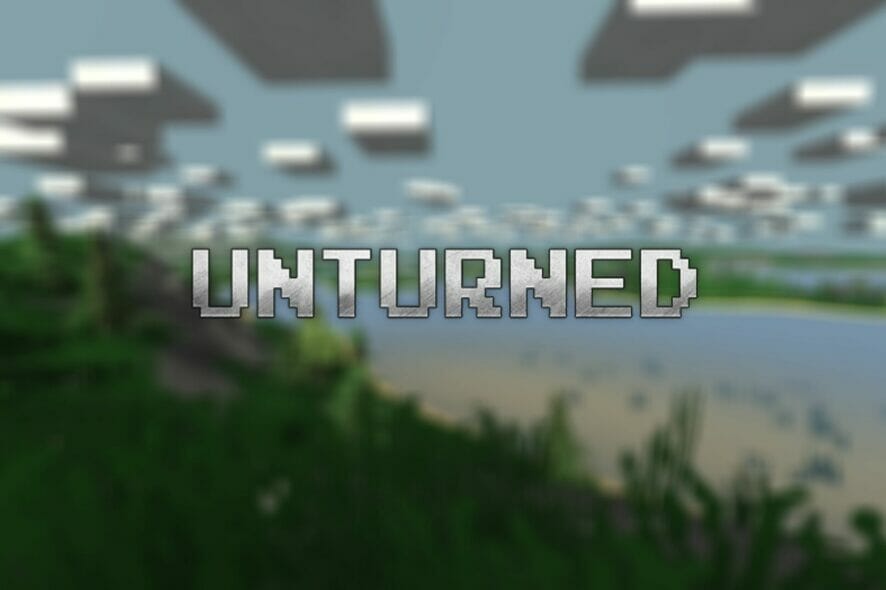
La perdita di pacchetti in Unturned provoca lag, rubberbanding e talvolta disconnessioni. Inizia con un test pathping verso l’IP del server per localizzare il punto di perdita, poi applica soluzioni progressive: verifica cavi e driver, usa una connessione cablata, prova una VPN se il problema è sulla rotta ISP, e coinvolgi l’amministratore del server se la perdita è lato server.
Perché leggere questa guida
Questa guida spiega in modo pratico come riconoscere, diagnosticare e risolvere la perdita di pacchetti mentre giochi a Unturned. Contiene comandi utili, checklist per giocatori e amministratori, una procedura operativa semplificata e un diagramma decisionale per scegliere la soluzione più probabile.
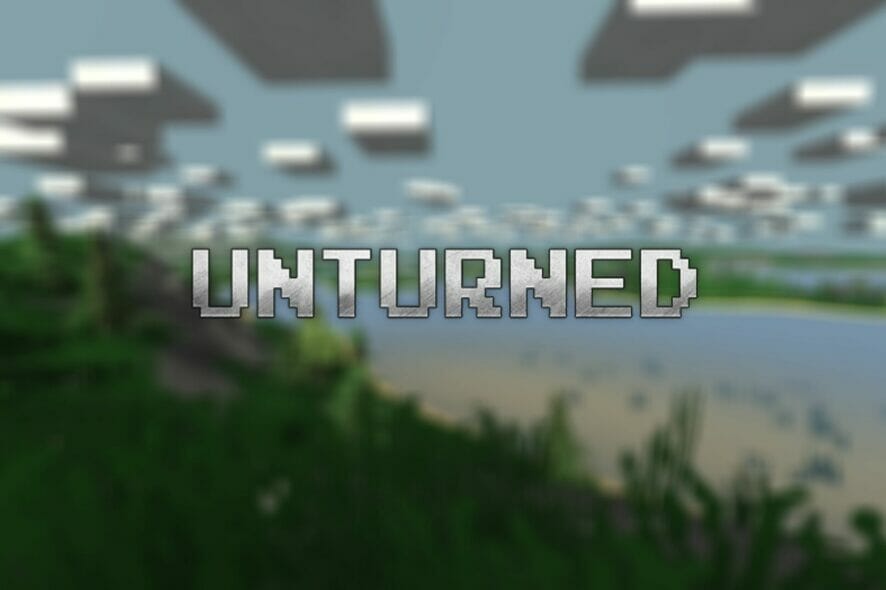
Introduzione
Unturned è un titolo multiplayer che richiede uno scambio continuo di dati tra il tuo client e il server. Quando uno o più pacchetti dati non raggiungono la destinazione, l’esperienza di gioco peggiora: i personaggi possono teletrasportarsi (rubberbanding), il ping può aumentare e – in casi estremi – puoi venire disconnesso.
Definizione rapida: perdita di pacchetti = pacchetti IP che non arrivano a destinazione o non ritornano, causando ritardi e incongruenze nello stato di gioco.
Important: non confondere il lag dovuto a CPU/GPU sovraccariche con la perdita di pacchetti, che è un problema di rete.
MIGLIORI PREZZI AGOSTO 2025
- Editor’s Choice Private Internet Access: supporto 24/7, piano 2 anni + 2 mesi gratis. Molti lettori scelgono Private Internet Access.
- ExpressVPN: velocità elevate, 61% di sconto e 4 mesi gratis su piano biennale.
- CyberGhost: protocolli di sicurezza avanzati, sconti per piani di 2 anni.
Cosa significa la perdita di pacchetti in Unturned?
La perdita di pacchetti si manifesta quando i pacchetti inviati o ricevuti dal gioco vengono scartati lungo il percorso di rete. Il risultato pratico è:
- Teletrasporti e disallineamenti (rubberbanding)
- Ping che sale a scatti
- Input che non arriva a destinazione (arma non sparata, movimento non registrato)
- Disconnessioni se la perdita è grave e prolungata
Le cause possono essere molteplici: congestione di rete, cablaggio difettoso, problemi hardware, configurazioni errate o malfunzionamenti lato server/ISP.
Principali cause della perdita di pacchetti
- Congestione della rete: troppi utenti condividono lo stesso segmento; i router scartano pacchetti per alleggerire il traffico.
- Problemi fisici: cavi Ethernet danneggiati, porte del router malfunzionanti.
- Wifi instabile: interferenze, distanza dal router, farmacie/forni microonde e altri dispositivi che disturbano il segnale.
- Problemi del provider (ISP): routing inefficiente, throttling, guasti temporanei.
- Errori del server di gioco: carico eccessivo o problemi di rete sul server che ospita la partita.
- Driver o firmware obsoleti: scheda di rete, driver della motherboard o firmware del router non aggiornati.
Nota: spesso la causa è combinata (es. connessione domestica degradata + congestione del server).
Come rilevare la perdita di pacchetti in Unturned
Segui questi passaggi per ottenere dati utili:
- Apri il prompt dei comandi (CMD) su Windows.
- Esegui il comando pathping verso l’IP del server di Unturned.
Esempio (sostituisci x.x.x.x con l’IP reale del server):
pathping x.x.x.x- Attendi la fine del test (può richiedere alcuni minuti).
- Analizza la tabella risultante: pathping mostra il numero di pacchetti inviati e la percentuale di perdita per ogni hop.
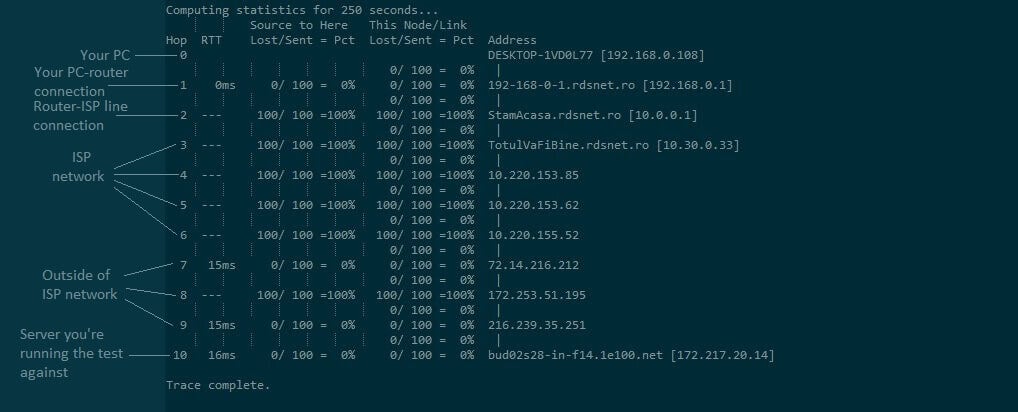
Interpretazione rapida:
- Perdita al primo hop: problema locale (PC o rete domestica).
- Perdita su hop intermedi: possibile problema sulla rotta ISP tra te e il server.
- Perdita sull’ultimo hop: problema sul server di gioco o nel suo datacenter.
Se il comando non fornisce IP noto, chiedi all’amministratore del server l’IP diretto o usa il record DNS per risolverlo.
Diagnosi avanzata: altri comandi utili
- ping x.x.x.x — misura latenza e perdita minima nel tempo.
- tracert x.x.x.x — mostra la rotta fino al server.
- netstat -s — statistiche di rete locali per errori su TCP/UDP.
Esempio di uso combinato: tracert per vedere la rotta, poi pathping per misurare la perdita per hop; infine ping prolungati per confermare la stabilità.
Come correggere la perdita di pacchetti: strategie e passaggi
Segui l’ordine qui sotto: procedura dal più semplice al più specialistico.
1) Soluzioni rapide e controlli di base
- Riavvia PC, modem e router.
- Verifica fisica dei cavi: sostituisci cavi Ethernet vecchi o visibilmente usurati.
- Passa a una connessione cablata (Ethernet) se stai usando il Wi‑Fi.
- Riduci la congestione della rete locale: chiudi streaming, download o backup automatici durante la sessione di gioco.
- Aggiorna i driver della scheda di rete e il firmware del router.
- Prova a cambiare la porta Ethernet sul router o sulla scheda di rete.
- Evita orari di picco se sospetti congestione dell’ISP.
Important: alcune soluzioni locali richiedono diritti di amministratore sul router o l’intervento dell’amministratore di rete.
2) Usare una VPN (quando ha senso)
Una VPN può risolvere la perdita di pacchetti se la causa è il routing o il throttling dell’ISP. La VPN instrada il traffico su percorsi differenti che talvolta bypassano il punto di congestione.
Passaggi generici:
- Scarica e installa un client VPN affidabile.
- Accedi e connettiti a un server vicino alla tua posizione fisica o vicino al server di gioco.
- Avvia Unturned e verifica la stabilità.
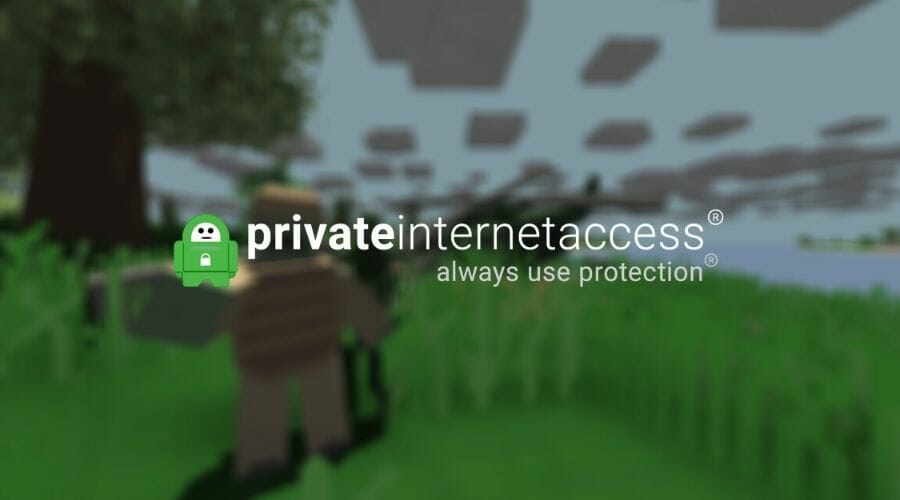
Quando la VPN aiuta:
- L’ISP applica shaping o throttling specifico per certe porte o servizi.
- Il peggio del routing pubblico viene evitato da un percorso più diretto offerto dal provider VPN.
Quando la VPN non aiuta:
- Il problema è nel tuo LAN (cavo/PC/router) o sul server di gioco.
- La VPN introduce overhead e peggiora il ping se il server VPN è lontano.
Note sulla scelta del server VPN: preferisci server geograficamente vicini per minimizzare la latenza.
3) Troubleshooting approfondito (checklist tecnica)
- Esegui pathping e salva i risultati.
- Testa con un altro dispositivo sulla stessa rete per capire se il problema è locale al PC.
- Collega il PC direttamente al modem (bypass router) per escludere problemi del router.
- Controlla errori CRC sulle interfacce del router (log o interfaccia di gestione).
- Disabilita temporaneamente firewall/antivirus per verificare interferenze (riattivali dopo i test).
- Cambia MTU su router/scheda di rete solo se sai cosa stai facendo; modifica errata può peggiorare la situazione.
- Esegui test in diversi orari per identificare pattern di congestione.
4) Coinvolgere terze parti
- Contatta l’amministratore del server Unturned: fornisci i risultati di pathping e ping.
- Contatta il supporto tecnico del tuo ISP con prove (log e risultati dei test). Chiedi se esistono problemi noti lungo la rotta o lavori di rete.
Procedure operative (SOP) rapide per giocatori
- Prima di giocare: verifica driver, collega via Ethernet, chiudi app che consumano banda.
- Se noti lag: esegui ping e pathping verso l’IP del server.
- Se pathping mostra perdita locale: controlla cavi e hardware.
- Se pathping mostra perdita remota: prova VPN e contatta ISP/host del server.
- Documenta i test e condividi i log con il supporto.
Checklist per ruoli specifici
Giocatore:
- Cavo Ethernet testato
- Driver aggiornati
- Ping e pathping salvati
- Prova con un altro dispositivo
Amministratore del server:
- Monitoraggio della rete del server attivo
- Limiti di banda e QoS configurati per gioco
- Log del datacenter disponibili per analisi
Tecnico ISP:
- Analisi traceroute e pathping
- Controllo dei router di transito e flaps
- Riconfigurazione di routing se necessaria
Decisione rapida: quale azione scegliere? (diagramma)
flowchart TD
A[Inizio: Noti lag/rubberbanding] --> B{Esegui pathping}
B --> C[Perdita al primo hop]
B --> D[Perdita su hop intermedi]
B --> E[Perdita all'ultimo hop]
C --> F[Controlla PC/router/cavi]
D --> G[Prova VPN; contatta ISP se persiste]
E --> H[Contatta admin del server o host]
F --> I[Se non risolto: prova VPN]
G --> I
H --> I
I --> J[Se niente funziona: documenta e apri ticket tecnico]Quando la soluzione fallisce: controesempi e limiti
- Se la perdita è causata da blackout temporanei nel backbone del provider, solo l’ISP può intervenire.
- Se il server è sovraccarico o si trova in un datacenter con problemi di rete, la responsabilità ricade sull’host/server.
- La VPN non risolve problemi fisici (cavi danneggiati, interferenze Wi‑Fi locali).
Maturità operativa: quando chiamare un tecnico
- Risolvi autonomamente se i test mostrano perdita locale e la soluzione è cambiabile (cavo, porta, driver).
- Coinvolgi ISP o amministratore server se la perdita è su hop esterno o all’ultimo hop.
Sicurezza e privacy
- Usare una VPN cifra il traffico tra te e il server VPN: migliora privacy ma richiede fiducia nel provider VPN.
- Non condividere credenziali o log sensibili in canali pubblici. Condividi solo i risultati tecnici (ping/pathping) con supporto affidabile.
Nota sulla localizzazione e contesto italiano
In Italia, come in altri paesi, la congestione di rete può essere più pronunciata in certe aree o ore. Le buone pratiche sono le stesse: usare cablaggio corretto, preferire connessioni cablate e creare prove ripetute per documentare il problema quando si contatta l’ISP o l’amministratore server.
Riepilogo rapido
- Esegui pathping per localizzare la perdita di pacchetti.
- Correggi problemi locali prima di coinvolgere terze parti.
- Prova una VPN se sospetti routing o throttling da parte dell’ISP.
- Documenta test e risultati prima di chiedere assistenza.
Takeaway
La perdita di pacchetti in Unturned può essere causata da molteplici fattori; spesso si risolve con controlli semplici (cavi, Ethernet, driver), ma a volte solo ISP o amministratori di server possono intervenire. La diagnosi metodica è la chiave: test, isolare, correggere, documentare.
[wl_navigator]



